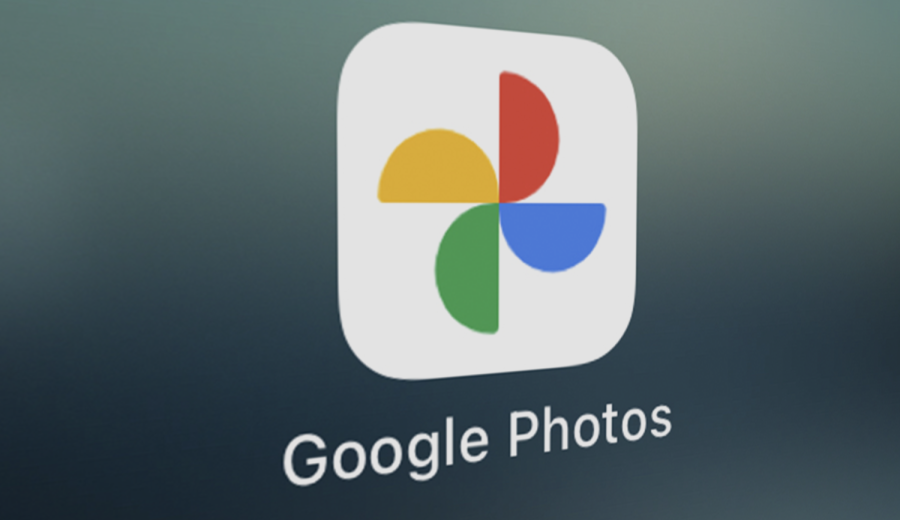جفرا نيوز -
أطلقت «غوغل» ميزة نقل الصور من (Google Photos) إلى «أبل آي كلاود (Apple iCloud)»، وأصبحت العملية أسهل وأسرع بفضل أداة جديدة جرى تطويرها بالتعاون بين «أبل» و«غوغل» كجزء من مبادرة مشروع نقل البيانات (Data Transfer Project). هذه الأداة توفر حلاً مباشراً لنقل مجموعات الصور والفيديوهات دون الحاجة إلى تنزيل الملفات أولاً ثم رفعها يدوياً.
سنستعرض كيفية استخدام هذه الأداة بالإضافة إلى خطوات بديلة للتنقل بين النظامين.
الخطوات الأساسية للنقل باستخدام الأداة الجديدة
1. بدء عملية التصدير من «صور غوغل (Google Photos)»
ادخل إلى خدمة (Google Takeout)، ثم انتقل إلى (takeout.google.com)، وسجِّل الدخول باستخدام حساب «غوغل (Google)» الخاص بك.
تتيح هذه الميزة نقل الصور والفيديوهات مباشرةً بين الخدمتين بسهولة عبر أداة تطوير مشتركة بين «أبل» و«غوغل» (غوغل)
- اختيار (Google Photos):
قم بإلغاء تحديد كل الخيارات، ثم اختر «Google Photos» فقط.
- تحديد إعدادات التصدير:
اضغط على «التالي»، واختر نوع الملف (file type) وحجمه (size). يُفضل استخدام النوع المضغوط (compressed) لسهولة النقل.
2. اختيار «آي كلاود» وجهةً للتصدير
- اختيار «أبل» وجهةً للتصدير: عند اختيار الوجهة، اختر «Apple – iCloud Photos».
- سجل الدخول باستخدام معرف «أبل» (Apple ID):
ستحتاج إلى تسجيل الدخول باستخدام معرف أبل الخاص بك وتأكيد الإذن لـ«غوغل» للوصول إلى «آي كلاود».
باتباع خطوات بسيطة يمكنك الآن نقل الصور من «غوغل» إلى «آي كلاود» (غوغل)
3. تأكيد عملية النقل
- إتمام عملية التصدير:
اضغط على «السماح (Allow)» لتأكيد نقل الصور والفيديوهات إلى «آي كلاود».
- مدة النقل:
تعتمد مدة النقل على حجم مكتبة الصور والفيديوهات الخاصة بك، وقد تستغرق من عدة ساعات إلى عدة أيام.
التحقق من التخزين على «آي كلاود»
قبل البدء بعملية النقل، تأكد من توفر مساحة كافية على «آي كلاود». يمكنك التحقق من ذلك عن طريق:
- على «آيفون» أو «آيباد»: اذهب إلى «الإعدادات» (Settings) > (اسمك) > «iCloud» > «الصور» (Photos).
- على ماك (Mac): افتح تطبيق «الصور» (Photos) من الشريط العلوي، اختر «تفضيلات» (Preferences) ثم «iCloud» وتأكد من تفعيل خيار «iCloud Photos».
نصائح مهمة
- التحقق من إعدادات «آي كلاود»:
تأكد من إعداد «آي كلاود» بشكل صحيح لتجنب أي مشكلات في المزامنة.
- النقل على دفعات:
يُفضل نقل الصور على دفعات صغيرة لتجنب أي مشكلات قد تحدث بسبب الاتصال بالإنترنت.
استخدام مساحة تخزين كافية:
تأكد من توفر مساحة كافية على «آي كلاود» لاستيعاب جميع الصور والفيديوهات.
أصبحت عملية نقل الصور من (Google Photos) إلى «أبل آي كلاود» أسهل بفضل الأدوات المتاحة والتعاون بين «أبل» و«غوغل». باتباع الخطوات المذكورة في هذا الدليل، يمكنك ضمان نقل سلس وآمن لذكرياتك الرقمية.
 النسخة الكاملة
النسخة الكاملة